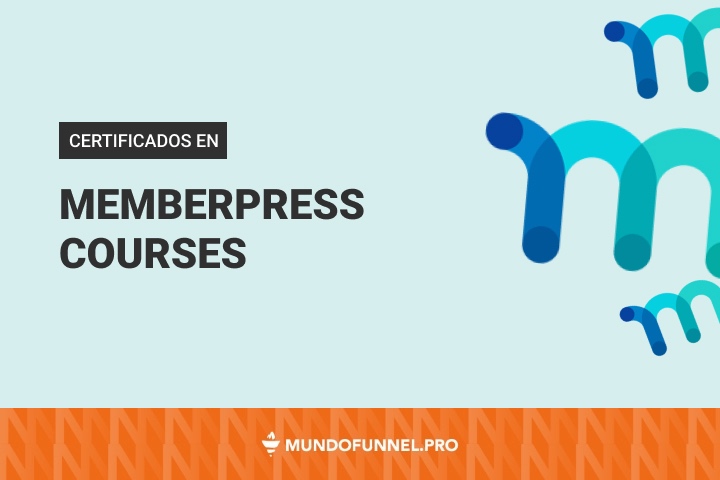A partir de la versión 1.2.1 de MemberPress Courses es posible generar certificados (diplomas) automáticamente para los alumnos que terminen tu curso.
La verdad es que desde la última vez que hicimos una reseña de MemberPress Courses, su interfaz ha mejorado un poco y se han ido puliendo detalles.
Contenidos
Apartados de MemberPress Courses
Course Page
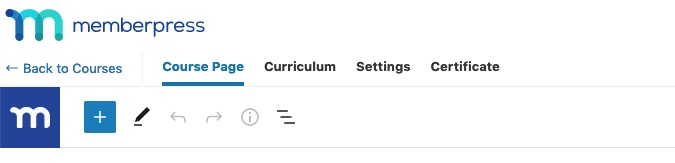
Desde aquí podrás introducir el título del curso y una descripción general de la formación, además de configurar los ajustes SEO necesarios (en caso de que tengas instalado algún plugin para ello).
Es la sección que menos ha cambiado.
Curriculum
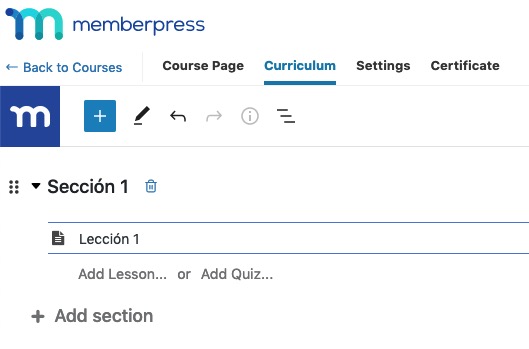
Aquí podrás ir construyendo el índice de contenidos de tu curso de forma muy rápida y ágil. Los contenidos de tu formación tendrán 2 niveles: las lecciones (el nivel más específico y que puede tener contenido dentro) y las secciones (sirven únicamente para agrupar/aglutinar varias lecciones en su interior).
También puedes añadir cuestionarios desde aquí.
Settings
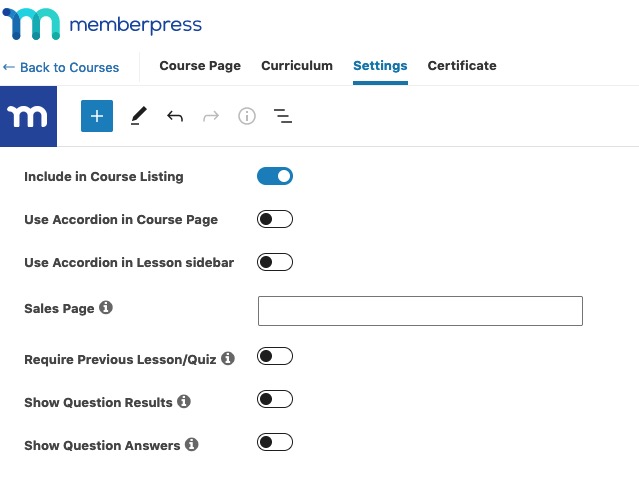
Posiblemente, la que más haya cambiado. Hace referencia a características como:
- Include in Course Listing: si lo activas, el curso que estás creando aparecerá en el listado general de cursos que genera MemberPress Courses automáticamente.
- Use accordion in Course Page: si lo activas, harás que el contenido de la página del curso se almacene dentro de acordeones.
- Use Accordion in Lesson sidebar: si lo activas, harás que el índice de contenidos de la sidebar del curso se almacene dentro de acordeones.
- Sales Page: si creas una página de ventas aparte, es aquí dónde debes indicar su URL.
- Require Previous Lesson/Quiz: si lo activas, los alumnos no podrán acceder a la lección siguiente si no han realizado la lección o cuestionario previo.
- Show Question Results: si lo activas, se le mostrará al alumno qué respuesta era correcta y cuál incorrecta.
- Show Question Answers: si lo activas, se le mostrará al alumno cuáles eran las respuestas correctas tras completar el cuestionario.
Certificate
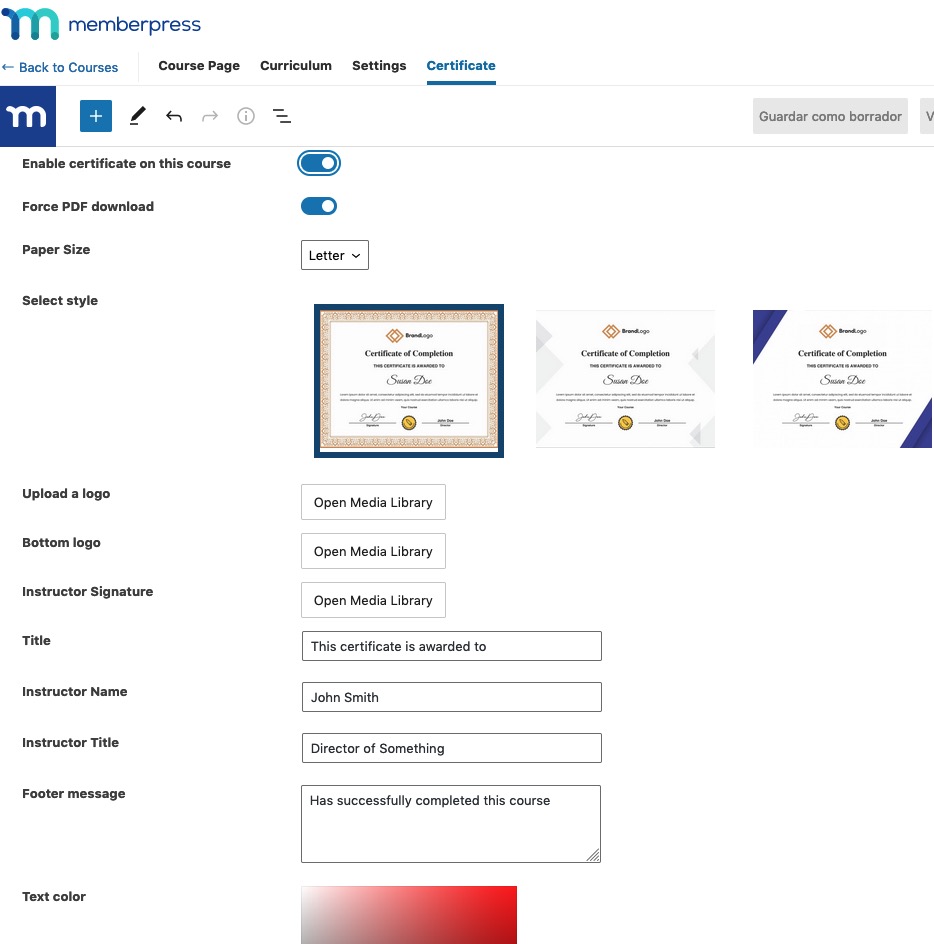
Desde aquí defines cómo quieres que sean los diplomas para ese curso en concreto.
Para poder utilizar este apartado tendrás primero que activar la opción que te muestra esa pestaña, que dice “Enable certificate on this course“. Al hacerlo, podrás ver todas las opciones:
- Force PDF Download: fuerza al navegador a descargar el PDF del diploma.
- Paper Size: para elegir el tamaño del papel, entre Letter (tamaño carta americana) y A4.
- Select style: puedes elegir únicamente entre 3 diseños de diploma.
- Upload a logo: para subir el logotipo de tu empresa, que aparecerá en la parte superior del diploma.
- Bottom logo: opcional, aparecerá en la parte inferior del diploma entre las 2 firmas.
- Instructor Signature: sirve para subir la imagen de la firma del profesor del curso. Aparecerá en la parte inferior izquierda del diploma.
- Title: va a ser la frase que aparezca tras “Certificate of Completion” y antes del nombre del alumno.
- Instructor Name: nombre del profesor.
- Instructor Title: cargo del profesor.
- Footer message: el mensaje que aparecerá debajo.
- Text color: aquí puedes decidir el color de texto del diploma.
Conclusiones
MemberPress sigue poco a poco impulsando su extensión para crear cursos, con paso firme y decidido. Siendo el plugin para membresías que conocemos que se conserva más estable a lo largo del tiempo, y el que sin lugar a dudas mejor gestiona los pagos recurrentes, las funcionalidades de MemberPress Courses ahora mismo pueden cubrir las necesidades más sencillas de los formadores.
Si lo que ves te resulta suficiente y todavía no tienes MemberPress, esta semana puede ser un buen momento para adquirirlo aprovechando las ofertas por Black Friday.